Sonidos
Cambiar configuraciones de volumen, tonos de timbre y alertas de notificación.
En este tutorial, aprenderás a hacer lo siguiente:
• Activar el modo vibración o silencioso
• Usa el modo Sleep
Ajustar el volumen
Importante: Para usar las teclas de volumen para ajustar el volumen del tono del timbre, selecciona cualquier botón de volumen >
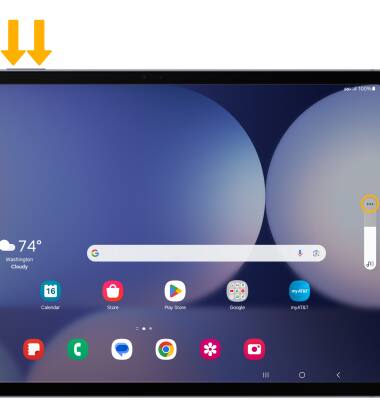
2. Selecciona y arrastra las barras de volumen hacia arriba o hacia abajo según lo desee.

Activar el modo vibración o silencioso
Importante: cuando el modo vibración esté activo, el

Tener acceso a las configuraciones adicionales de volumen
2. Selecciona Sounds and vibration. Edita las configuraciones de sonido como desees.

Cambiar el tono de timbre

2. Selecciona el tono de timbre deseado, luego selecciona la flecha Atrás.
Importante: Para seguir los pasos para asignar un tono de timbre a un contacto, mira el tutorial Contacts.

Habilitar/deshabilitar el modo no molestar
Importante: Cuando el modo Do not disturb está activo, el

Usa el modo Sleep
1. Habilitar el modo Sleep oscurecerá automáticamente tu pantalla y configurará tu teléfono en No molestar durante las horas de sueño. En la pantalla principal, deslízate hacia abajo desde la barra de notificaciones, luego selecciona el ![]() ícono Settings.
ícono Settings.
2. Selecciona Modes and Routines. En la pestaña Modes, selecciona Sleep.
Importante: Si es la primera vez que accedes al modo Sleep, selecciona Start.
3. Edita el horario como desees y luego selecciona Save.
4. Edita las configuraciones de Do not disturb como desees, luego selecciona Done.
5. Edita configuraciones del modo Sleep como desees, luego selecciona Done. 
6. Desde la pantalla Sleep mode settings, selecciona Turn on para activar el modo Sleep de forma manual,.